Box.net-documenten bewerken met Zoho
Productiviteit Google Documenten Dropbox Box.Net / / March 17, 2020
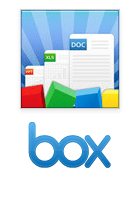 Hallo, groovyLezers - Ik werk aan een grote recensie van Box.net Business-editie, maar in de tussentijd dacht ik dat ik een korte tutorial zou sturen over een van de beste functies van Box.net: Zoho-integratie. Als Google Docs een concurrent heeft, is het Zoho. En als Dropbox een goede kanshebber is, is het Box.net. En Box.net + Zoho is een zeer groovy combo.
Hallo, groovyLezers - Ik werk aan een grote recensie van Box.net Business-editie, maar in de tussentijd dacht ik dat ik een korte tutorial zou sturen over een van de beste functies van Box.net: Zoho-integratie. Als Google Docs een concurrent heeft, is het Zoho. En als Dropbox een goede kanshebber is, is het Box.net. En Box.net + Zoho is een zeer groovy combo.
Gecombineerd met Box.net's desktop sync-applicatie is het misschien wel de beste oplossing voor flexibele cloudgebaseerde online documentbewerking. Voor mijn workflow is Box.net + Zoho + Box Sync perfect, omdat het me een gesynchroniseerde lokale kopie van elk document geeft op al mijn computers die ik online of met Microsoft Word kan bewerken zonder dat ik me zorgen hoef te maken over conflicten veranderingen. Het enige voorbehoud: de Box Sync-client is alleen voor zakelijke / premium-gebruikers. Zoho is echter gratis voor iedereen via het OpenBox-platform.
Zoho Editor for Box.net ondersteunt:
- Tekst- en rich-text-documenten: .doc, .docx, .rtf, .odt, .sxw, .html en .txt
- Spreadsheets - .xls, .xlsx, .sxc, .csv
- PowerPoint-presentaties - .ppt en .pps
Zo gebruik je het:
Stap 1
Meld je aan voor Box.net, als je dat nog niet hebt gedaan. Box.net Lite / Personal (5 GB) is gratis.
Stap 2
Klik de Open doos tabblad, als u de oude interface gebruikt.

Als je de overstap naar de nieuwe versie hebt gemaakt (met het Box BETA-logo), vervolgens Klik Apps.
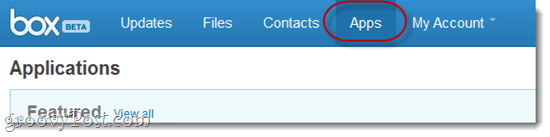
Stap 3
Zoekenvoor Zoho in het zoekvak in de rechterbovenhoek. Klik Aan Zoho wanneer het wordt weergegeven in uw zoekresultaten.
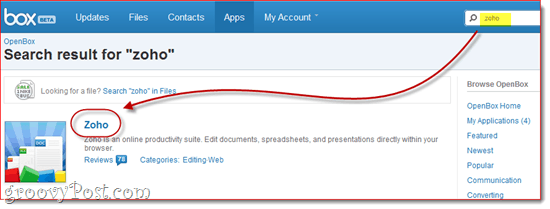
Stap 4
KlikToevoegen.
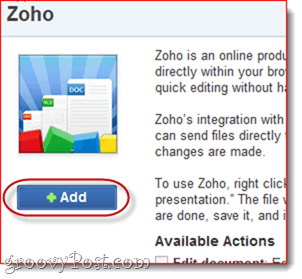
Stap 5
Bekijk de melding van Box.net en Klik Oke om Zoho toegang te verlenen tot uw Box-account. Uiteraard wordt dit privilege alleen gebruikt voor het laden, bewerken en opslaan van uw documenten op uw Box.net-account.
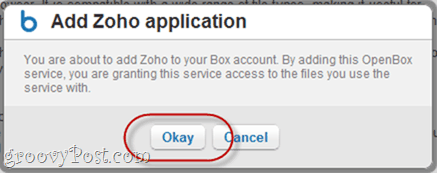
Nu wordt Zoho toegevoegd aan uw account. U kunt nu bestaande documenten bewerken met Zoho.
Stap 6
Zoek vanuit uw Box.net-account een compatibel document dat u wilt bewerken en Klik de Pijl om beschikbare acties te tonen. Ga naar Meer acties en kies "Document bewerken" van de lijst. Het Zoho-pictogram wordt naast de optie weergegeven.
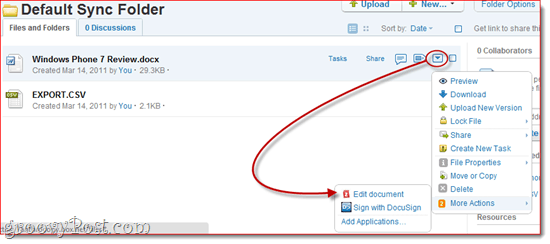
Stap 7
Box.net waarschuwt u dat u het document in een nieuw browservenster gaat bewerken met Zoho Editor. Je vindt dit goed. Controleren "Vraag me dit niet nog een keer voor deze actie"Als u dit dialoogvenster niet elke keer wilt zien.
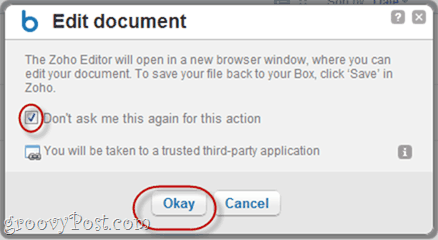
Stap 8
Bewerk uw documenten in het Zoho-venster. Als je klaar bent, zorg dan dat je Klik de Opslaan icoon.
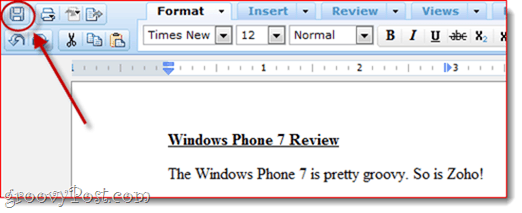
Zoho slaat uw wijzigingen vervolgens op en uploadt deze vervolgens naar uw Box.net-account. Als alles goed is gegaan, zie je in de rechterbovenhoek een bericht met de tekst 'upload_ok.”
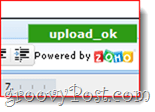
Stap 9
Box.net zal u ook laten weten dat Zoho een wijziging heeft aangebracht.
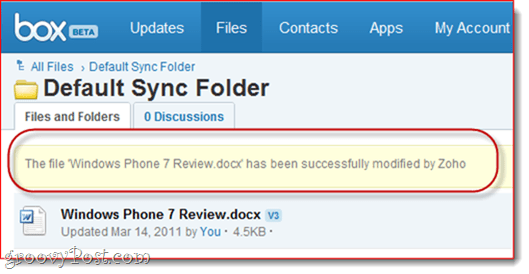
En als je de BoxSync-client hebt geïnstalleerd, wordt je lokale versie ook bijgewerkt.
Conclusie
Met Zoho Editor kunt u Box.net-bestanden rechtstreeks vanuit uw Box.net-webinterface bewerken en opslaan. Over het algemeen vind ik het een miljoen procent beter dan het .webdocs-formaat - plus, je kunt Microsoft Office-bestanden bewerken, wat je niet kunt doen met de .webdocs-editor van Box.net. De enige manier waarop dit beter zou kunnen zijn, is als u automatisch bestanden van uw Zoho-account naar uw Box.net-account kunt opslaan, voor degenen onder ons die Zoho al intensief gebruiken. Daarvoor ligt de bal bij Zoho. Het Box.net-team heeft geweldig werk geleverd door de API van Zoho in hun service te integreren. Je hebt zelfs geen Zoho-account nodig om de krachtige editor van Zoho voor je Box.net-account te kunnen gebruiken, waardoor het ongelooflijk naadloos is - bijna alsof Zoho deel uitmaakte van de eigen interface van Box.net.



